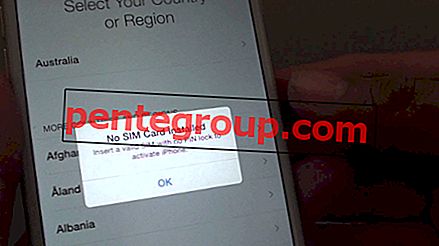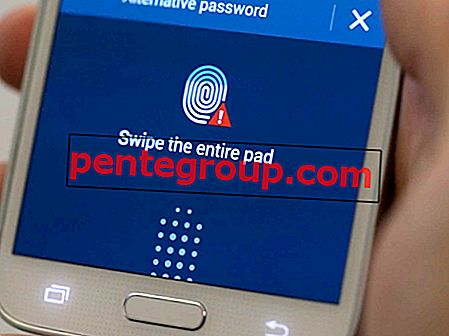A volte, le canzoni sull'app Music diventano grigie e non puoi riprodurle. L'hai mai affrontato? Di solito è un problema con la sincronizzazione e non c'è nulla di cui preoccuparsi quando le canzoni diventano grigie sul tuo iPhone.
Prima di provare a risolverlo, è meglio capire perché ciò accade. Nella maggior parte dei casi, si tratta di un problema di sincronizzazione. Ma potrebbero esserci anche altri motivi. Forse il file non è presente sul tuo computer (ma è ancora elencato su iTunes e lo hai sincronizzato) o forse il file è corrotto o modificato in qualche modo che lo rende illeggibile su iTunes / iPhone. Le canzoni potrebbero anche essere protette da DRM o in un formato non supportato. Quale potrebbe essere la causa del problema, prova queste soluzioni collaudate per sbarazzarti del problema!
Come risolvere i brani in grigio su iPhone / iPod
Per fortuna, risolvere questo problema è semplice (molto più semplice che dover risolvere i problemi iMessages o Wifi). Ma l'unica cosa è che potresti dover provare cose diverse prima di sistemare l'ingrigimento.
Soluzione n. 1. Re-sync
Una delle prime cose che dovresti provare è risincronizzare attentamente il tuo iPhone con la tua copia di iTunes. Se provi la sincronizzazione Wi-Fi, forse si è verificato un errore con la rete durante la sincronizzazione dei brani, e questo ha portato al problema.
Quando esegui nuovamente la sincronizzazione, assicurati di utilizzare il cavo USB anziché il WiFi.
(Potrebbe essere necessario controllare come sincronizzare il tuo iPhone con PC Windows 10 e come sincronizzare iPhone con iCloud su PC Windows 10.)
Soluzione n. 2. Aggiungi nuovamente la libreria di iTunes
Problemi o problemi con i file dei brani sul tuo computer sono spesso il motivo principale per cui i brani vengono disattivati. Se hai spostato un file / cartella di un brano o l'hai eliminato poco prima della sincronizzazione e ciò a sua volta non è stato effettuato su iTunes (la sincronizzazione continua ancora), ciò causerà i brani in grigio.
Per risolvere questo problema, tutto ciò che devi fare è ricontrollare la tua libreria iTunes e sistemare le cose lì. Aggiorna le tue librerie e playlist iTunes e assicurati che tutti i brani siano disponibili. Soprattutto i brani in grigio sul tuo iPhone.
Dopo aver ricontrollato tutto sulla libreria iTunes, risincronizza di nuovo. Questo dovrebbe correggere gli errori.
Soluzione n. 3. Assicurati di controllare le impostazioni di iTunes
Controlla le impostazioni in iTunes che potrebbero essere state attivate e che non consentono la riproduzione di alcuni brani.
Fai semplicemente clic con il pulsante destro del mouse sul brano o sui brani in questione → quindi vai alla selezione (o deseleziona) di controllo che si trova nella parte inferiore del menu.
Successivamente, è necessario fare clic su questa opzione. Ora puoi riprodurre il tuo brano e persino aggiungerlo alla tua playlist.
Soluzione n. 4. Dai un'occhiata al formato audio
Assicurati che i brani non siano in formati non supportati o protetti da DRM.
Vai su iTunes e scegli la traccia che è disattivata. Quindi, è necessario fare clic con il tasto destro del mouse e selezionare Ottieni informazioni.
Nella scheda File, controlla Kind.
Se vedi "Protetto" accanto a Kind, significa che il brano è protetto DRM o non supportato.
Per eliminare questo problema, hai un paio di soluzioni: esegui l'upgrade a iTunes Match o abbonati ad Apple Music. Il primo ti consente di archiviare musica protetta da DRM (Digital Rights Management) in iCloud, inclusi quelli che hai acquistato da iTunes o importato da CD. Con quest'ultimo, hai accesso al vasto catalogo di musica. Poiché tutta la musica di Apple Music è protetta da DRM, ti divertirai a riprodurre i tuoi brani senza alcuna limitazione.
Sebbene entrambi i servizi utilizzino la libreria musicale iCloud, c'è una grande differenza. Mentre iTunes è privo di DRM, puoi riprodurre tutta la tua musica scaricata anche al termine dell'abbonamento. Ma puoi riprodurre i tuoi brani protetti con DRM solo se sei abbonato ad Apple Music.
Soluzione n. 5. Autorizza nuovamente il tuo computer
Prova a autorizzare nuovamente il tuo computer per vedere se funziona nella risoluzione del problema. Anche se suona un po 'strano, può fare il trucco. iTunes potrebbe aver dimenticato che la tua musica è autorizzata.
Apri iTunes → Fai clic su Store → Fai clic su Dis-autorizza questo computer → Esci da iTunes → Riavvia il computer / Mac.
Quindi, accedi al tuo account iTunes → Autorizza nuovamente questo computer.
Soluzione n. 6. Prova a scaricare di nuovo i brani
Se avevi acquistato quelle canzoni problematiche da iTunes, eliminale tutte e scaricale di nuovo.
Apri iTunes → fai clic su iTunes Store in alto a destra, fai clic su Account → Acquistato → vai ai brani in grigio ed eliminali. Quindi, riscaricare quelle canzoni.
Sul dispositivo iOS, apri l'app Impostazioni → Generale → Archiviazione iPhone / iPad → Musica → Musica scaricata → tocca Modifica nell'angolo in alto a destra → tocca il pulsante rosso a sinistra dell'artista e quindi tocca il pulsante Elimina → tocca Fatto in alto a destra per confermare. Ora scarica nuovamente quelle canzoni.
Soluzione n. 7. Aggiorna iTunes all'ultima versione
La vecchia versione di iTunes potrebbe avere un ruolo malvagio. Quindi, assicurati di aggiornarlo all'ultima versione.
- Sul Mac, apri iTunes sul Mac → fai clic sul menu iTunes → Verifica aggiornamenti → Procedi con le istruzioni per installare l'ultima versione di iTunes sul tuo dispositivo.
- Sul tuo PC Windows, apri iTunes → fai clic sul menu Guida → Verifica aggiornamenti → ora segui le istruzioni per installare la versione più recente.
Soluzione n. 8. Aggiorna il tuo dispositivo iOS
Vai all'app Impostazioni → Generale → Aggiornamento software per vedere se è disponibile l'aggiornamento. In caso affermativo, scarica e installa l'ultima versione di iOS sul tuo dispositivo.
Soluzione n. 9. Utilizza le alternative di iTunes per gestire facilmente i tuoi file multimediali
App di terze parti come CopyTrans (disponibile per Mac e Windows) possono aiutarti a gestire la musica sul tuo iPhone. Puoi semplicemente trascinare e rilasciare i file musicali sul tuo iPhone e questo viene sincronizzato a fondo, risolvendo i problemi di ingrigimento.
WinX MediaTrans è considerata una delle migliori alternative di iTunes. Ti consente di gestire facilmente i tuoi contenuti multimediali iPhone ed è disponibile sia per Windows che per Mac. Puoi provare la versione gratuita del software prima di passare alla versione premium del software.
Avvolgendo…
Spero che queste soluzioni abbiano funzionato per te nel risolvere il problema. Fatecelo sapere nei commenti qui sotto. Se conosci qualche trucco che può eliminare rapidamente questo problema, condividilo con noi nei commenti qui sotto.
Potresti dare un'occhiata attraverso:
- Come migliorare la durata della batteria di iOS 12
- Le migliori alternative a Apple Music per iPhone e iPad
Per leggere altre guide così utili, scarica la nostra app e resta in contatto con noi tramite Facebook, Twitter e Telegram.